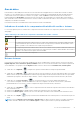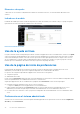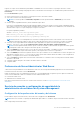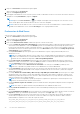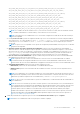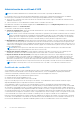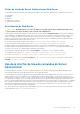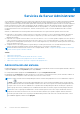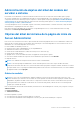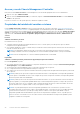Users Guide
Table Of Contents
- Guía del usuario de Dell EMC OpenManage Server Administrator Versión 10.1.0.0
- Tabla de contenido
- Introducción
- Encuesta del cliente OMSA
- Instalación
- Novedades de esta versión
- Sistemas operativos compatibles
- Actualización de los componentes individuales del sistema
- Storage Management Service
- Instrumentation Service
- Remote Access Controller
- Registros
- Disponibilidad de estándares de administración de sistemas
- Página principal de Server Administrator
- Otros documentos que podrían ser de utilidad
- Obtención de asistencia técnica
- Cómo ponerse en contacto con Dell EMC
- Configuración y administración
- Control de acceso basado en funciones
- Autenticación
- Cifrado
- Asignación de los privilegios de usuarios
- Cómo agregar usuarios a un dominio en los sistemas operativos Windows
- Creación de usuarios de Server Administrator para sistemas operativos Red Hat Enterprise Linux y SUSE Linux Enterprise Server admitidos
- Desactivación de cuentas anónimas y de invitados en sistemas operativos Windows compatibles
- Configuración del agente SNMP
- Configuración del agente SNMP en sistemas que ejecutan sistemas operativos Windows compatibles
- Cambio del nombre de comunidad SNMP
- Configuración del sistema para enviar capturas SNMP a una estación de administración
- Configuración del agente SNMP en sistemas que ejecutan Red Hat Enterprise Linux compatible
- Configuración del control de acceso para el agente SNMP
- Acciones de instalación del agente SNMP de Server Administrator
- Cambio del nombre de comunidad SNMP
- Configuración del sistema para enviar capturas a una estación de administración
- Configuración del agente SNMP en sistemas que ejecutan un SUSE Linux Enterprise Server admitido
- Acciones de instalación de SNMP de Server Administrator
- Activación del acceso a SNMP desde hosts remotos
- Cambio del nombre de comunidad SNMP
- Configuración del agente SNMP en sistemas que ejecutan Ubuntu Server compatible
- Configuración del agente SNMP en sistemas que ejecutan sistemas operativos VMware ESXi 6.X admitidos
- Configuración del sistema para enviar capturas a una estación de administración
- Configuración de firewall en sistemas que ejecutan sistemas operativos compatibles Red Hat Enterprise Linux y SUSE Linux Enterprise Server
- Uso de Server Administrator
- Inicio y cierre de sesión
- Inicio de sesión en el sistema local de Server Administrator
- Inicio de sesión en el sistema administrado de Server Administrator: uso del icono de escritorio
- Inicio de sesión en el sistema administrado de Server Administrator: uso del explorador web
- Inicio de sesión en Central Web Server
- Uso del inicio de sesión de Active Directory
- Inicio de sesión único
- Configuración de seguridad en sistemas que ejecutan un sistema operativo Microsoft Windows compatible
- Página de inicio de Server Administrator
- Uso de la ayuda en línea
- Uso de la página de inicio de preferencias
- Preferencias en el sistema administrado
- Preferencias de Server Administrator Web Server
- Servicio de conexión y configuración de seguridad de la administración de servidores de Systems Management
- Administración de certificado X.509
- Fichas de acción de Server Administrator Web Server
- Actualización de Web Server
- Uso de la interfaz de línea de comandos de Server Administrator
- Inicio y cierre de sesión
- Servicios de Server Administrator
- Administración del sistema
- Administración de objetos del árbol del módulo del servidor o sistema
- Objetos del árbol del sistema de la página de inicio de Server Administrator
- Administración de preferencias: opciones de configuración de la página de inicio
- Registros de Server Administrator
- Uso de Remote Access Controller
- Visualización de la información básica
- Configuración del dispositivo de acceso remoto para usar una conexión LAN
- Configuración del dispositivo de acceso remoto para usar una conexión de puerto serie
- Configuración del dispositivo de acceso remoto para usar una comunicación en serie en la LAN
- Configuración adicional para iDRAC
- Configuración de usuarios del dispositivo de acceso remoto
- Establecimiento de alertas de filtro para eventos de plataforma
- Configurar acciones de alerta
- Establecimiento de acciones de alerta para sistemas que ejecutan sistemas operativos Red Hat Enterprise Linux y SUSE Linux Enterprise Server compatibles
- Acciones de alerta de la configuración en Windows Server para ejecutar aplicaciones
- Mensajes de alertas de filtro para eventos de plataforma de BMC/iDRAC
- Solución de problemas
- Preguntas frecuentes
- Identificación de la serie de los servidores Dell EMC PowerEdge
Acceso y uso de Chassis Management Controller
Para iniciar la ventana Inicio de sesión de Chassis Management Controller desde la página de inicio de Server Administrator:
1. Haga clic en el objeto Gabinete modular
2. Haga clic en la ficha Información de CMC y, a continuación, haga clic en Iniciar la interfaz web del CMC. La ventana Inicio de
sesión de CMC aparecerá.
Después de conectarse con CMC podrá supervisar y administrar el gabinete modular.
Propiedades del módulo del servidor o sistema
El objeto Módulo del servidor o sistema contiene tres grupos principales de componentes de sistema: Chasis del sistema principal/
Sistema principal, Softwarey Almacenamiento. La página principal de Server Administrator pasa al objeto Sistema de la vista de árbol de
sistema. La mayoría de las funciones administrativas se pueden administrar desde la ventana de acciones del objeto Módulo del servidor/
sistema. La ventana de acciones del objeto Módulo del servidor/sistema tiene las siguientes fichas, en función de los privilegios del
grupo del usuario: Concesión de licencias, Propiedades, Apagado, Registros, Administración de alertas y Administración de
sesiones
Licencias
Subfichas: Información | Licencias
En la subficha Licencias, se puede:
● Configurar las preferencias para usar Integrated Dell Remote Access Controller (iDRAC) a fin de importar, exportar, eliminar o
reemplazar la licencia digital de hardware.
● Ver los detalles del dispositivo usado. Los detalles incluyen el estado de la licencia, la descripción de la licencia, la id. de autorización y la
fecha de vencimiento de la licencia.
NOTA:
Server Administrator admite la función de concesión de licencias a partir de la generación YX2X de los sistemas
PowerEdge en adelante. Esta función está disponible solo si la versión mínima requerida de iDRAC (1.30.30) está instalada.
NOTA: La función está disponible solo si la versión mínima requerida de iDRAC está instalada.
Propiedades
Subfichas: Condición | Resumen | Información de propiedad | Recuperación automática
En la ficha Propiedades, se puede:
● Ver el estado de alerta de la condición actual de los componentes de hardware y software en el objeto Chasis del sistema principal/
Sistema principal y el objeto Almacenamiento.
● Ver información de resumen detallada de todos los componentes del sistema que se supervisa.
● Ver y configurar la información de propiedad del sistema que se supervisa.
● Ver y establecer las acciones de recuperación automática del sistema (el temporizador de vigilancia del sistema operativo) del sistema
que se supervisa.
NOTA:
Es posible que las opciones de recuperación automática del sistema no estén disponibles si el temporizador guardián del
sistema operativo está habilitado en el BIOS. Para configurar las opciones de recuperación automática, el temporizador guardián
del sistema operativo debe estar deshabilitado.
NOTA: Es posible que las acciones de recuperación automática del sistema no se ejecuten exactamente conforme al tiempo de
espera (n segundos) si el temporizador guardián identifica que el sistema ha dejado de responder. Los tiempos de ejecución de
las acciones varían entre n-h+1 y n+1 segundos, siendo n el período del tiempo de espera y h el intervalo de latidos. El valor del
intervalo de latidos es de 7 segundos cuando n ≤ 30 y de 15 segundos cuando n > 30.
NOTA: No se puede garantizar que la función de temporizador guardián funcione correctamente si se produce un suceso
incorregible relacionado con la memoria en el banco 1 de la DRAM del sistema. Si se produce un suceso incorregible relacionado
con la memoria en esta ubicación, es posible que el código del BIOS residente en este espacio quede dañado. Ya que el
temporizador guardián utiliza una llamada al BIOS para afectar al comportamiento de apagado o reinicio, es posible que esta
función no funcione correctamente. En este caso, debe reiniciar el sistema manualmente. El temporizador guardián se puede
configurar a un máximo de 720 segundos.
40 Servicios de Server Administrator